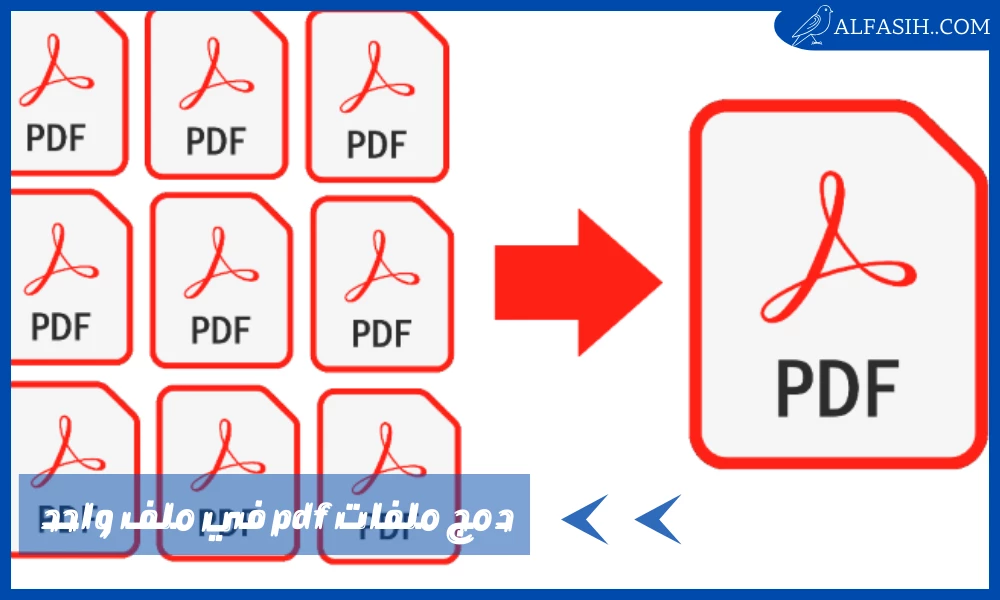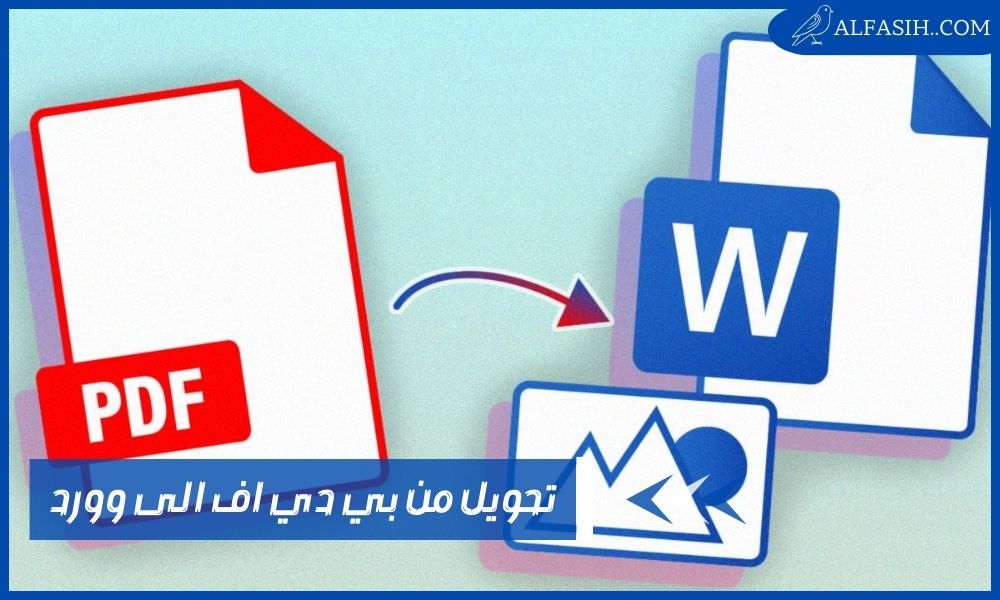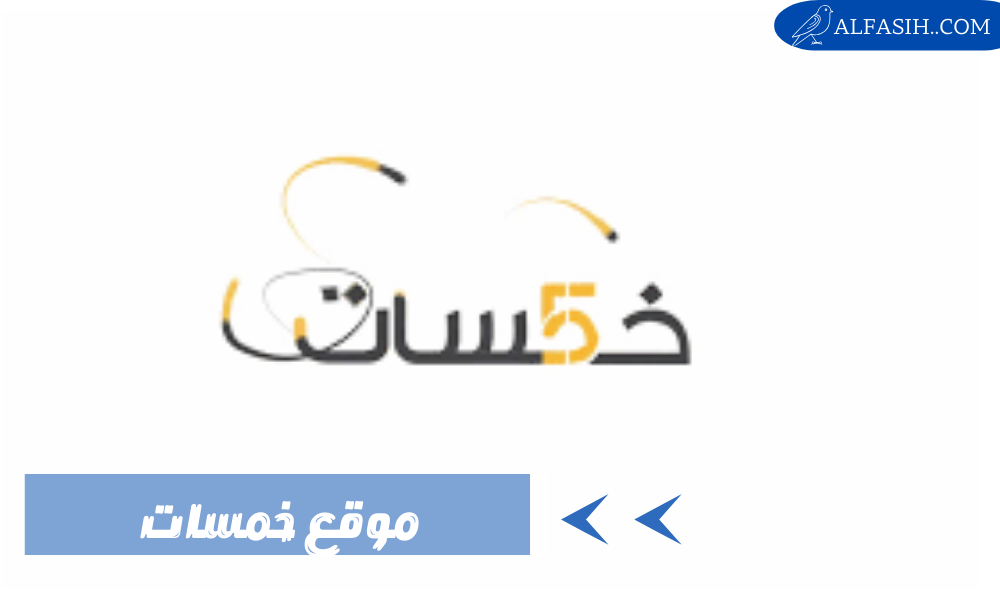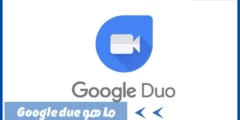دمج ملفات pdf في ملف واحد (Merge pdf files into one file) يعد pdf أداة قيمة لتنظيم المعلومات وتسهيل مشاركتها بفعالية ويمكن لهذه العملية أن تسهم في تبسيط عمليات الإدارة والتعامل مع الوثائق بشكل متكامل، مما يوفر الوقت والجهد للمستخدمين كما تمثل القدرة على دمج ملفات PDF في وثيقة واحدة فرصة لتوفير التنظيم والتسهيل في الوصول إلى المعلومات، مما يجعلها أداة أساسية لمجموعة متنوعة من الاحتياجات الشخصية والمهنية.
دمج ملفات pdf في ملف واحد
يتيح دمج ملفات PDF في ملف واحد القدرة على إنشاء مستند شامل يجمع بين مختلف الموارد والمعلومات من مصادر متعددة وبفضل هذه العملية، يمكن للمستخدمين إنشاء تقارير شاملة أو ملفات تعليمية شاملة أو حتى عروض تقديمية شاملة، مما يعزز فعالية التواصل والتبادل المعرفي وبالتالي، يمكن اعتبار دمج ملفات PDF في ملف واحد خطوة أساسية في عملية إنشاء وثائق ذات قيمة مضافة وتنظيمها بشكل فعال وإليك الخطوات :
- يمكنك استخدام برنامج قارئ PDF مثل Adobe Acrobat لدمج ملفات PDF بسهولة وتحقق من وجود هذه الخاصية في البرنامج الذي تستخدمه.
- فتح كل ملفات PDF الذي ترغب في دمجها في البرنامج.
- بعد دمج جميع الملفات في ملف واحد، انتقل إلى قائمة “ملف” ثم “حفظ ك”، وحدد مكان لحفظ الملف المدموج واختر تنسيق الحفظ المناسب.
- يمكنك تغيير ترتيب الصفحات أو حذف صفحات غير مرغوب فيها قبل حفظ الملف المدموج وتأكد من أن الصفحات مرتبة بالطريقة التي ترغب فيها قبل الحفظ.
- بمجرد حفظ الملف المدموج، قم بفتحه للتأكد من أن جميع الملفات تم دمجها بشكل صحيح وأن الترتيب والمحتوى يتناسب مع ما تحتاجه.
طريقة دمج ملفات PDF بالجوال
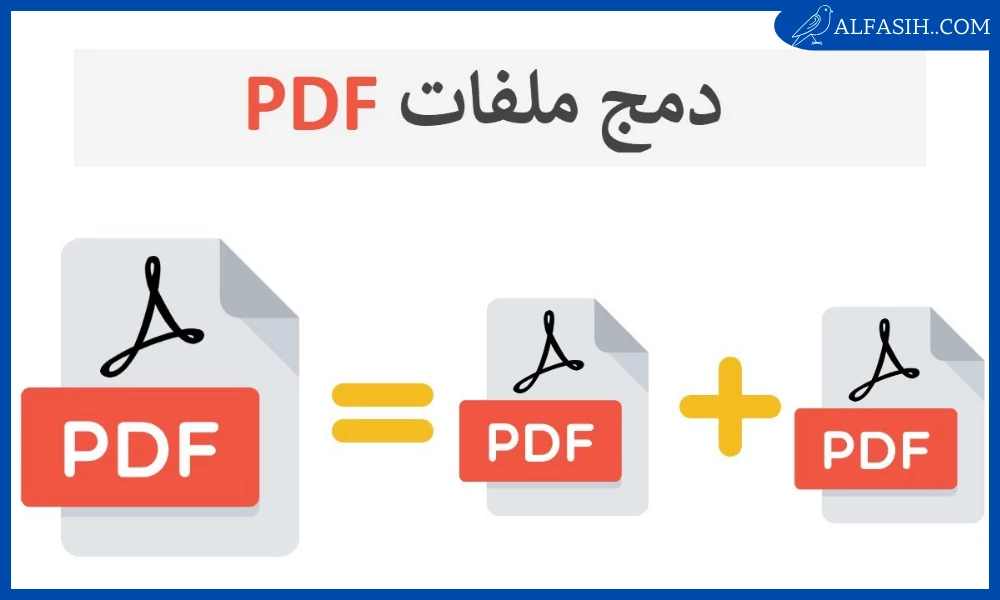
يمكنك دمج ملفات pdf في ملف واحد بسهولة باستخدام تطبيقات الهواتف الذكية وإليك خطوات لدمج ملفات PDF باستخدام تطبيق على الجوال:
- البحث في متجر تطبيقات هاتفك الذكي (مثل App Store لأجهزة iOS أو Google Play لأجهزة Android) عن تطبيقات لدمج ملفات PDF.
- تثبيت التطبيق، قم بفتحه على هاتفك الذكي.
- اختر خيار “دمج” أو “إضافة ملف” في التطبيق لاختيار الملفات التي ترغب في دمجها.
- يمكنك تحديد الملفات من مخزن الهاتف أو من التطبيقات الأخرى مثل البريد الإلكتروني أو التخزين السحابي.
- تتيح لك التطبيقات ترتيب الملفات بالطريقة التي ترغب فيها قبل الدمج.
- يمكنك تغيير ترتيب الصفحات أو حذف الصفحات غير الضرورية.
- تحديد الملفات وترتيبها، اضغط على خيار “دمج” أو “تحويل” في التطبيق لبدء عملية دمج الملفات.
- بمجرد الانتهاء من عملية الدمج، يمكنك حفظ الملف المدموج على هاتفك الذكي في مكان مناسب مثل مجلد الوثائق أو التطبيقات السحابية مثل Google Drive أو Dropbox.
- افتح الملف المدموج للتأكد من أن جميع الملفات تم دمجها بشكل صحيح وأن الترتيب والمحتوى يتناسب مع متطلباتك.
أقرأ أيضا…(البريد الإلكتروني الموحد على منصة office 365 وخطوات التسجيل فيه)
دمج الصور في ملف PDF

يمكنك دمج ملفات pdf في ملف واحد باستخدام تطبيقات متنوعة على الكمبيوتر أو الهاتف الذكي وإليك كيفية فعل ذلك باستخدام Adobe Acrobat Reader :
- تشغيل برنامج Adobe Acrobat Reader على جهاز الكمبيوتر الخاص بك.
- انقر على القائمة “أدوات” في الأعلى، ثم اختر “إدراج”، وبعد ذلك اختر “صور من الملف”.
- انتقِ الصور التي تريد دمجها في ملف PDF عن طريق تحديدها من مكانها في جهاز الكمبيوتر الخاص بك.
- يمكنك ترتيب الصور في النافذة الخاصة بـ Adobe Acrobat حسب الرغبة وانقر واسحب الصور لوضعها في الترتيب المطلوب.
- يمكنك تحديد إعدادات الصور، مثل الحجم والتوجيه والتحويل اللوني، إذا لزم الأمر.
- بعد ترتيب الصور وتحديد الإعدادات، انقر على “حفظ” لحفظ ملف PDF المدموج على جهاز الكمبيوتر الخاص بك.
أقرأ أيضا…(بوابة الاستعلام والشكاوى لبرنامج تكافل وكرامة بالرقم)
دمج الصور في ملف واحد بالبرامج
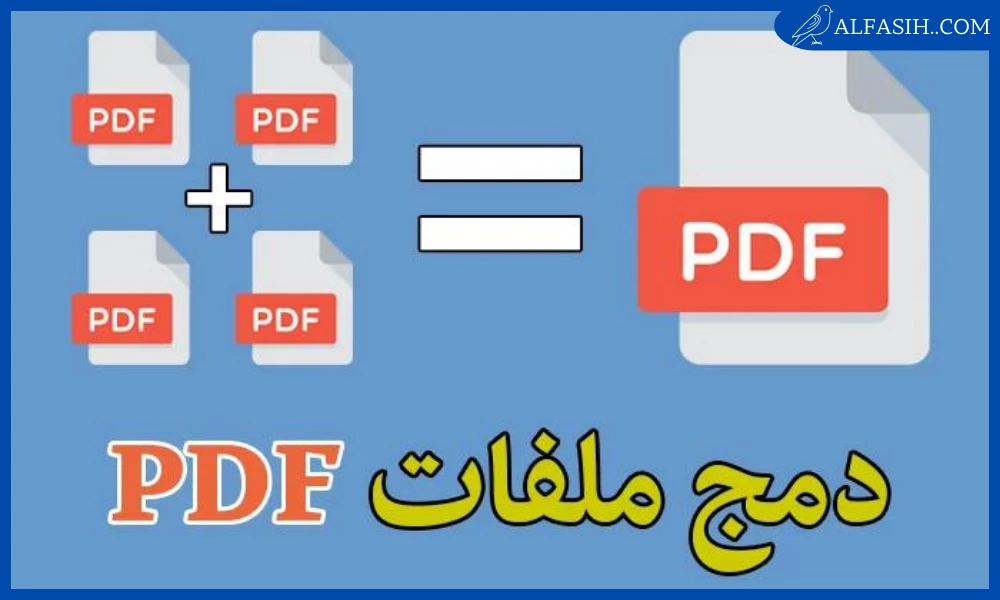
دمج ملفات pdf في ملف واحد يمكنك استخدام برامج متخصصة أو حتى مواقع الإنترنت التي تقدم هذه الخدمة وإليك الخطوات لدمج الصور في ملف PDF باستخدام البرامج:
برنامج Adobe Acrobat (على الكمبيوتر)
- فتح برنامج Adobe Acrobat على جهاز الكمبيوتر الخاص بك.
- انقر فوق “ملف” ثم “إنشاء” ثم “من ملف”.
- حدد الصور التي ترغب في دمجها في ملف PDF وانقر على “فتح”.
- ترتيب الصور كما تريد ثم انقر على “إنشاء” لإنشاء ملف PDF يحتوي على الصور المختارة.
برنامج PDFelement (على الكمبيوتر)
- تشغيل برنامج PDFelement على جهاز الكمبيوتر الخاص بك.
- انقر فوق “إدراج” ثم “صور” وحدد الصور التي تريد دمجها.
- ترتيب الصور وضبط الإعدادات حسب الحاجة.
- انقر على “حفظ” لحفظ الملف النهائي.
تطبيقات على الهواتف الذكية
- تحميل تطبيق يتيح دمج الصور في ملف PDF على هاتفك الذكي (مثل Adobe Scan أو CamScanner).
- فتح التطبيق واختر الصور التي ترغب في دمجها.
- ترتيب الصور وضبط الإعدادات إذا لزم الأمر.
- احفظ الملف النهائي كملف PDF.
دمج 4 سلايدات في صفحة واحدة PDF
لدمج أربعة سلايدات في صفحة واحدة من ملف PDF، يمكنك اتباع الخطوات التالية باستخدام برنامج Adobe Acrobat:
- تشغيل Adobe Acrobat على جهاز الكمبيوتر الخاص بك.
- انقر فوق “ملف” ثم “إنشاء” ثم “من ملف”.
- حدد ملفات السلايدات التي ترغب في دمجها وانقر على “فتح”.
- انتقل إلى قائمة “عرض” واختر “أدوات” ثم “تنظيم الصفحة”، أو اختر أيقونة “تنظيم الصفحة” من شريط الأدوات.
- ضع علامة اختيار على الخيار “تخصيص الصفحات للتناسب”، وقم بتحديد “1×4” كمجموعة من الأعمدة والصفوف.
- انتقل إلى قائمة “أدوات” واختر “تحرير PDF”.
- انقر واسحب السلايدات إلى المواقع التي ترغب في وضعها فيها على الصفحة.
- انتقل إلى قائمة “ملف” واختر “حفظ”، ثم حدد موقع لحفظ الملف النهائي واختر “حفظ”.
دمج ملفات JPG
لدمج ملفات الصور JPG في ملف PDF، يمكنك استخدام برنامج Adobe Acrobat أو أي برنامج آخر يدعم هذه الوظيفة وإليك الخطوات باستخدام Adobe Acrobat:
- تشغيل برنامج Adobe Acrobat على جهاز الكمبيوتر الخاص بك.
- انقر فوق “ملف” ثم “إنشاء” ثم “من ملف” لتحميل ملفات الصور JPG التي ترغب في دمجها.
- حدد ملفات الصور وانقر على “فتح”.
- ستظهر الصور في نافذة Adobe Acrobat كما يمكنك ترتيب الصور بالطريقة التي ترغب فيها باستخدام السحب والإفلات.
- انقر فوق “أدوات” ثم “تنظيم الصفحة”، ثم حدد عدد الصفحات في كل صفحة من القائمة المنسدلة. على سبيل المثال، اختر “4 صور” لدمج أربعة صور في كل صفحة.
- يمكنك ضبط إعدادات أخرى مثل حجم الورق والهوامش إذا لزم الأمر.
- بمجرد تحديد ترتيب الصور وإعدادات الصفحة، انقر فوق “ملف” ثم “حفظ” لحفظ الملف النهائي بتنسيق PDF.
ضغط ملف PDF
لضغط ملف PDF وتقليل حجمه، يمكنك استخدام مجموعة متنوعة من الأدوات والبرامج المتاحة عبر الإنترنت أو البرامج على الكمبيوتر وإليك بعض الخطوات التي يمكنك اتباعها باستخدام برنامج مجاني مثل “Smallpdf”:
- زيارة موقع Smallpdf على الإنترنت من خلال متصفحك.
- اختر خيار “ضغط ملف PDF” من القائمة الرئيسية.
- اسحب ملف PDF الذي تريد ضغطه وأفلته في المنطقة المحددة على الصفحة، أو انقر على زر “تحميل ملف PDF” لاختيار ملف من جهازك.
- بمجرد تحميل الملف، ستقوم Smallpdf بضغطه تلقائياً.
- بعد الانتهاء من عملية الضغط، انقر على زر “تحميل” لتنزيل الملف الجديد والمضغوط على جهازك.
دمج ملفات pdf في ملف واحد يمكننا أن نستنتج أن عملية دمج ملفات pdf تعتبر أمرًا مهمًا للعديد من الأغراض، سواء لتوفير مساحة التخزين، أو لتسهيل عملية تحميل ومشاركة الملفات عبر الإنترنت، أو لضمان سرعة فتح الملفات على الأجهزة المحمولة وباستخدام الأدوات المناسبة واتباع الخطوات الصحيحة، يمكن لأي شخص ضغط ملفات PDF بسهولة وبكفاءة.